文章详情页
win10系统切换双显卡的方法
浏览:6日期:2023-02-13 16:57:38
现在的电脑中很多的主板都已经更换成了集成显卡,能够支持一些基本的显示需求,不过用户也可以自己配备独立显卡,这样在玩游戏的时候显示的画面会更加流畅,因此在win10电脑中就有了双显卡,用户可以根据个人的需求来选择使用哪一个显卡,不过大部分双显卡用户还不知道要怎么在win10系统中切换使用的显卡,那么今天小编就来跟大家分享一下具体的操作方法步骤吧,有需要的朋友赶紧一起来看看,希望这篇教程能够对广大用户有所帮助。

1.首先第一步我们打开电脑之后进入到电脑系统的属性界面,然后在界面中选择点击进入到设备管理器界面中,紧接着需要点击下方的显示适配器选项。
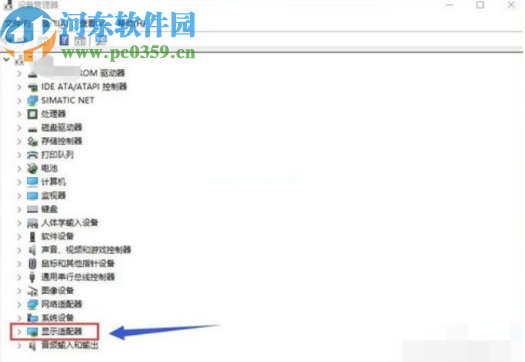
2.点击打开之后我们可以看到有两个显示适配器选项卡,第一个表示的是集成显卡,第二个表示的是独立显卡。
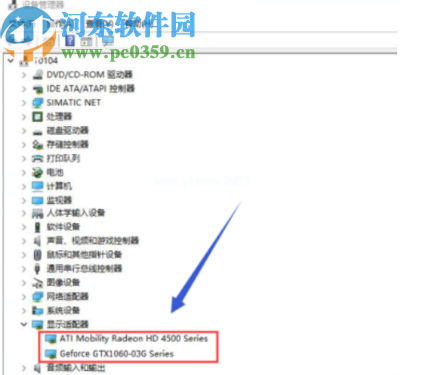
3.然后我们切换的方式就是右键点击第一个显卡然后在出现的菜单中选择点击禁用设备。
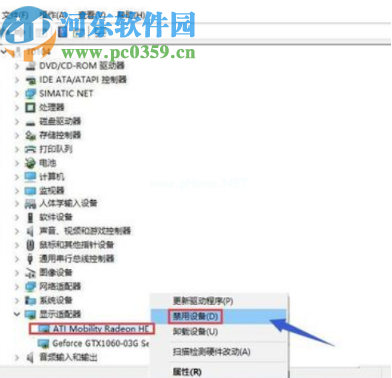
4.紧接着的下一步操作就是右键点击第二个显卡,然后在右边出现的界面中点击启用设备,这样就可以更换显卡了。
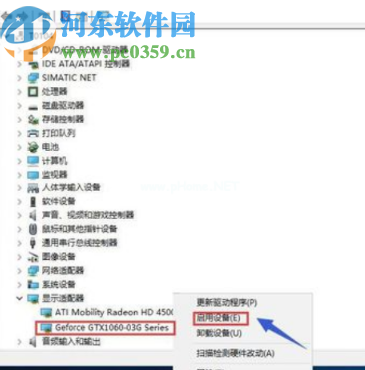
以上就是小编今天跟大家分享的在win10系统的双显卡中切换使用显卡的方法步骤了,双显卡的系统能够在让用户自由的选择使用哪一个,所以还不知道要如何更换的用户赶紧试一试教程中分享的方法步骤吧。
相关文章:
排行榜

 网公网安备
网公网安备